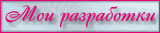| Главная » FAQ |
|
Памятка учащимся для подготовки доклада или реферата Доклад – сообщение на определенную тему, а также текст такого сообщения. Реферат – краткое изложение содержания книги, научной работы, подготовленное на основе изученных источников. Необходимо определиться с темой доклада или реферата. В этом тебе может помочь учитель, по чьему предмету готовится выступление. Главное, чтобы тема была тебе понятной. Как только ты определился с темой доклада или реферата, необходимо подумать об источниках информации. У учителя-предметника ты можешь узнать, кто занимался изучением интересующей тебя темы (обязательно запиши авторов). А дальше:
Для успешного поиска информации необходимо сформулировать запрос: подбери ключевые слова, введи в строку поиска и по результатам изучай полученную информацию. Но помни! Хороший доклад или реферат – это не только скачанная из Интернета информация, а структурированный и продуманный тобой материал. Если не удается найти информацию в каталоге или в Интернете, обратись к сотрудникам библиотеки или центра информационной поддержки. Специалисты тебе обязательно помогут! Ты собрал всю необходимую
информацию, продумал структуру доклада или реферата. Возникает вопрос:
как его оформить? Мы хотим предложить тебе несколько правил, которые
могут пригодиться тебе и в институте! Правила оформления рефератов, курсовых и дипломных работ Общие требования 1. Объем работы
– реферат 10–12 стр., курсовая работа 20–25 стр., дипломная работа
60–70 стр. компьютерного текста, шрифт Times New Roman, обычный, 14
фонт.
Счет страниц начинается с
титульного листа. В число страниц входят оглавление, основное содержание
работы и список использованных источников и литературы.
Приложения в виде карт, таблиц, схем, диаграмм и т. п., вынесенные за пределы работы, в расчет страниц не входят. 2. Структура работы – работа должна включать следующие разделы:
В оглавлении перечисляются разделы работы с указанием страниц. Объем введения не должен превышать 5–7 стр. В нем рекомендуется отразить следующие положения:
В главах излагается основное содержание дипломной работы. Рекомендуется написание трех глав, разбитых на параграфы. В заключении кратко излагаются основные результаты проделанной работы, приводятся выводы и предложения, даются рекомендации по практическому использованию работы. В список использованных источников и литературы включаются только те источники и литература, которые были использованы для подготовки дипломной работы. К источникам относятся: законы, указы, манифесты и другие правительственные акты, постановления, приказы, международные договоры, меморандумы, памятные записки, протоколы и другие архивные материалы, разрешенные к открытому использованию, исследуемые тексты. К литературе относятся:
монографии, книги (непериодическое издание объемом от 48 стр. и более),
брошюры (непериодическое издание объемом от 5 до 48 стр.), периодические
издания.
Порядок оформления использованных источников и литературы указывается ниже. Требования к оформлению
1. Правила набора текста
2. Оформление названий глав и параграфов
3. Оформление сносок (ссылок)
Порядок оформления сноски (ссылки): 1. Автор (фамилия, инициалы); точка. Если произведение написано двумя или тремя авторами, они перечисляются через запятую. Если произведение написано четырьмя авторами и более, то указывают лишь первого, а вместо фамилий остальных авторов ставят "и др.". 2. Название произведения – без сокращений и кавычек; точка. 3. Выходные данные (место издания, издательство, год издания). 3.1. Место издания – с
прописной буквы. Москва, Ленинград, Санкт-Петербург сокращенно – М., Л.,
СПб., точка и запятая; другие города полностью (Харьков, Минск) и
запятая.
3.2. Наименование издательства – без кавычек; запятая. Наименование издательства пишут так, как указано на титульном листе издания. 3.3. Том, часть – пишут с прописной или строчной буквы сокращенно (т., ч.); точка или запятая. Выпуск с прописной и строчной буквы, сокращенно (вып.); точка. 3.4. Год издания. – Например: 1995. Слово "год" не ставят (ни полностью, ни сокращенно). В конце ставится точка. 3.5. Страницы – со строчной буквы, сокращенно (с.); точка. 4. В конце библиографического описания ставят точку. 5. Если на одной и той же странице делают несколько ссылок, то при повторении библиографических сведений достаточно указать "там же", поставить запятую и привести номера страниц, на которые делается ссылка. 4. Правила оформления списка использованных источников и литературы
Е.В. Меттус, канд. пед. наук, рук. психолого-педагогического медико-социального центра гимназии № 56, г. Санкт-Петербург;
|
Учебный проект – это
самостоятельная познавательная, творческая или игровая деятельность
учащихся по исследованию и решению или исследованию какой-либо проблемы,
направленная на создание результата в виде реального объекта или
разного рода теоретического (интеллектуального) продукта.
Работать по учебному проекту можно индивидуально, в парах, в группах. Проблема – это вопрос, который требует исследования и решения или исследования. Проблему определяют либо учащиеся, либо учитель-координатор. Самостоятельную познавательную, творческую или игровую деятельность учащихся по проекту организует учитель-координатор. Участники учебного проекта сами выбирают себе координатора. Защита учебного проекта осуществляется участниками или участником на научно-практической конференции Экспертный Совет в составе учащихся, учителей, специалистов оценивает учебные проекты по определенным критериям. Лучшие проекты выдвигаются на различные международные, российские, столичные конкурсы. План презентации проектаПлан презентации проекта 1. Выявление проблемы, обоснованность выбора темы.2. Участники рабочей группы (кратко). 3. Краткий рассказ о работе группы по теме с использованием информационных технологий. 4. Представление результата:
Помните, что на презентацию проекта отводится 5 мин. и на вопросы по работе в проекте по 2 мин. |
|
Playcast(плейкаст) - сервис для создания электронных открыток. Через удобный интерфейс сервиса Вы соединяете в единое творение текст, картинку (фотографию или видео), музыку и получаете своё неповторимое творение, которое можно послать по электронной почте, Skype, ICQ или просто разместить в галерее плэйкастов на сайте; с помощью кода вставить миниатюру своего плэйкаста на сайт или в блог. Как создать свой плейкаст? Чтобы создать свой плейкаст, нужно зайти на сайт www. playcast.ru Далее открываем страницу "Создать плейкаст"  и действуем по предложенному шаблону. Это значит, что и действуем по предложенному шаблону. Это значит, что 1. Необходимо дать название своей открытке (оно должно быть коротким, но емким по содержанию, красивым и возможно даже интригующим) 2. Если предполагается отправить открытку другу по электронной почте, то неоходимо заполнить поля "«От кого» (Автор), «Кому», «E-mail отправителя», «E-mail получателя». И добавляем по желанию короткое обращение к другу с предложением посмотреть открытку. 3.В поле "Изображение" загружаем нужную картинку из компьютера или указываем адрес картинки в интернете. Необходимо учесть, что размер картинки не более 500Х500пикселей весом до 13 МБ.В поле "Расположить изображение" выбираем по своему усмотрению расположение. 4. В поле "Фон" подбираем цветовое решение своей открытки 5. Чтобы сделать звуковое оформление, подбираем подходящую музыку и указываем ссылку на музыкальный файл или загружаем со своего компьютера музыку в поле "Звук". только необходимо учесть, что формат музыкального файла MP3, WAV.Объем же не должен превышать все те же 13 МБ. Точно также можно в плейкаст загрузить и видеофайл. 6. Далее добавляем в открытку текст или оставляем без текста(как будет задумано) 7. Когда все поля заполнены, жмем "Предпросмотр".Если что-то нужно изменить, выбираем "Продолжить редактирование". Если же все получилось, как задумано,то смело жмем "Отправить" и ждем благодарных отзывов и восхищений от друзей. 8. Если скопировать код созданного плейкаста, который находится на панели под открыткой,  то можно поделиться своим или понравившимся плейкастом с друзьями и читателями своего блога или сайта. Желаю удачи! то можно поделиться своим или понравившимся плейкастом с друзьями и читателями своего блога или сайта. Желаю удачи! |
|
Программа Microsoft Research AutoCollage 2008 из пакета MS Learning Suite предназначена для создания красивых коллажей. Программа бесплатная, можно легально использовать на домашнем и школьном компьютере. Она интуитивно понятна, проста в освоении. Очень небольшой дистрибутив (около 7МБ) Не требовательна к ресурсам. C инструкциями по установке и использованию можно ознакомиться ЗДЕСЬ Добавил: Анна Ермилова (aner7607) |
|
mp3cut — это сервис нарезки mp3 онлайн. Теперь для того чтобы обрезать mp3 и создать мелодии для мобильного больше не нужны сложные программы.
Раз, два, три, и бесплатные рингтоны готовы!
|
|
Сервис slide.com позволяет создавать необычные слайд-шоу из ваших фотографий. Работа с сервисом возможна без регистрации. Сервис дает возможность получить специальный код для размещения в своем блоге.
Как создать слайд-шоу?
Зачем создавать слайд-шоу?
Создание слайд-шоу — это три простых шага, в итоге которых у вас получается красивое динамическое шоу. Трудно придумать применение такому продукту кроме как необычное представление фотоматериала проведенного внеклассного мероприятия. С другой стороны, качественная графика, интересный дизайн создают приятное впечатление, повышают настроение, что немаловажно для решения воспитательных задач. источник: Открытый класс
|